在“首选项设置”对话框的“交互模式”面板上,可以选择鼠标和键盘快捷键行为是与早期版本的 3ds Max 匹配,还是与 Autodesk Maya 匹配。
鼠标和键盘快捷键的特定自定义设置位于“自定义用户界面”对话框  “鼠标”面板和“键盘”面板上。当您使用此面板更改交互模式时,其他面板上的设置也会随之更改。
“鼠标”面板和“键盘”面板上。当您使用此面板更改交互模式时,其他面板上的设置也会随之更改。
3dsmax.ini 文件保存选择的模式,因此该模式将从 3ds Max 的一个会话持续到下一个会话。
界面
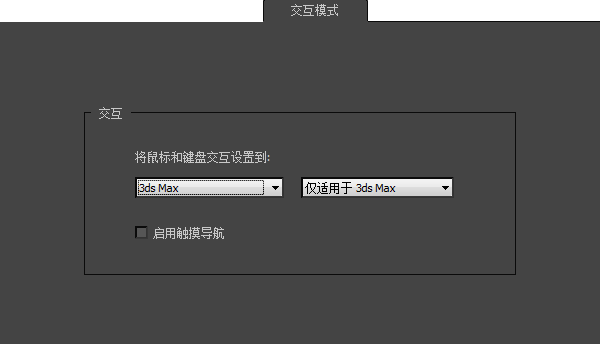
- 选择“交互模式”下拉列表
- 选择要使用的模式:
- 3ds Max(默认设置。)鼠标和键盘快捷键的行为采用“传统”的 3ds Max 方式。
- Maya 鼠标和键盘快捷键的行为就像在 Autodesk Maya 中一样。
Maya 模式中的行为如下:
- 按空格键会将焦点更改到鼠标下的视图,并最大化该视图。
- 按住 Shift 键并单击可在选择中进行添加或减去,而按住 Ctrl 键并单击则从选择中减去。
- 环绕在正交视口中不可用。
- 在“缩放”处于活动状态时,将鼠标向下并向右(“东南”方向)拖动可放大。
- 导航工具的键盘快捷键包括:
- 环绕(“弧形旋转”)
Alt + 鼠标左键(在摄影机或正交视口中不起作用)。
注: 默认情况下,功能区和 3ds Max 界面中其他位置上的几个命令使用 Alt+单击或 Alt+拖动作为快捷方式。在 Maya 模式下,这可能会产生意外的结果。
- 平移 Alt + 鼠标中键。
- 缩放 Alt + 鼠标右键(在摄影机视口中不起作用)。
- 环绕(“弧形旋转”)
Alt + 鼠标左键(在摄影机或正交视口中不起作用)。
- Alt+Home 会切换到默认的透视图。
此外,以下键盘快捷键有不同的默认值:
3ds Max Maya 最大化视口切换 Alt+W 空格键 最大化显示选定对象 Z F 全部最大化显示 Shift+Ctrl+Z A 撤消视口操作 Shift+Z Alt+Z 重做视口操作 Shift+Y Alt+Y 播放动画 /(正斜线) Alt+V 设置关键帧 K S 成组 [无] Ctrl+G “可编辑多边形”  “重复上次操作”
“重复上次操作”
;(分号) G
- [应用程序下拉列表]
- 唯一的选项是“仅适用于 3ds Max”。
- 启用触摸导航
- 启用后,将支持多点触控设备中的手势输入。默认设置为禁用。